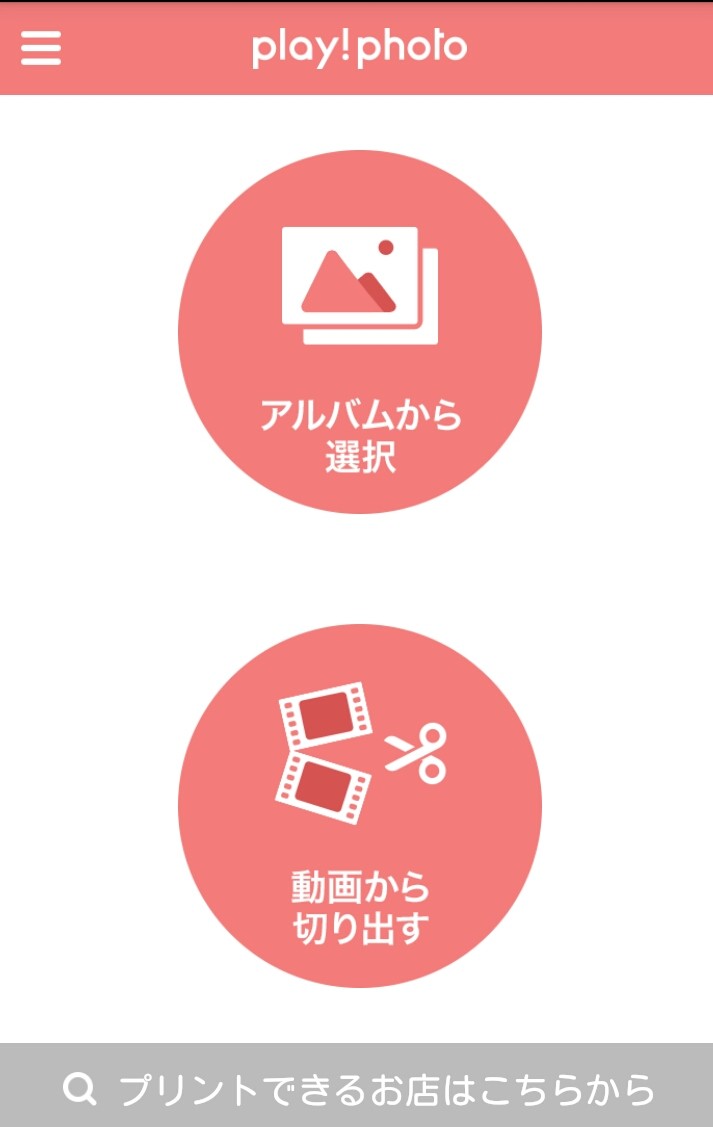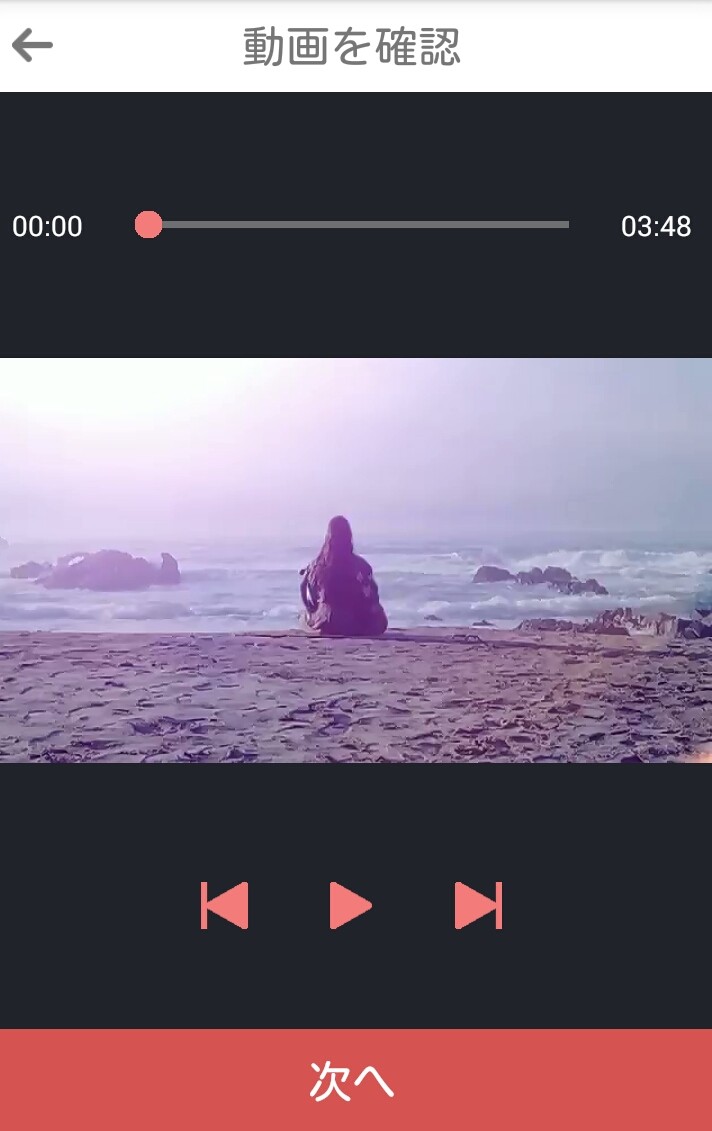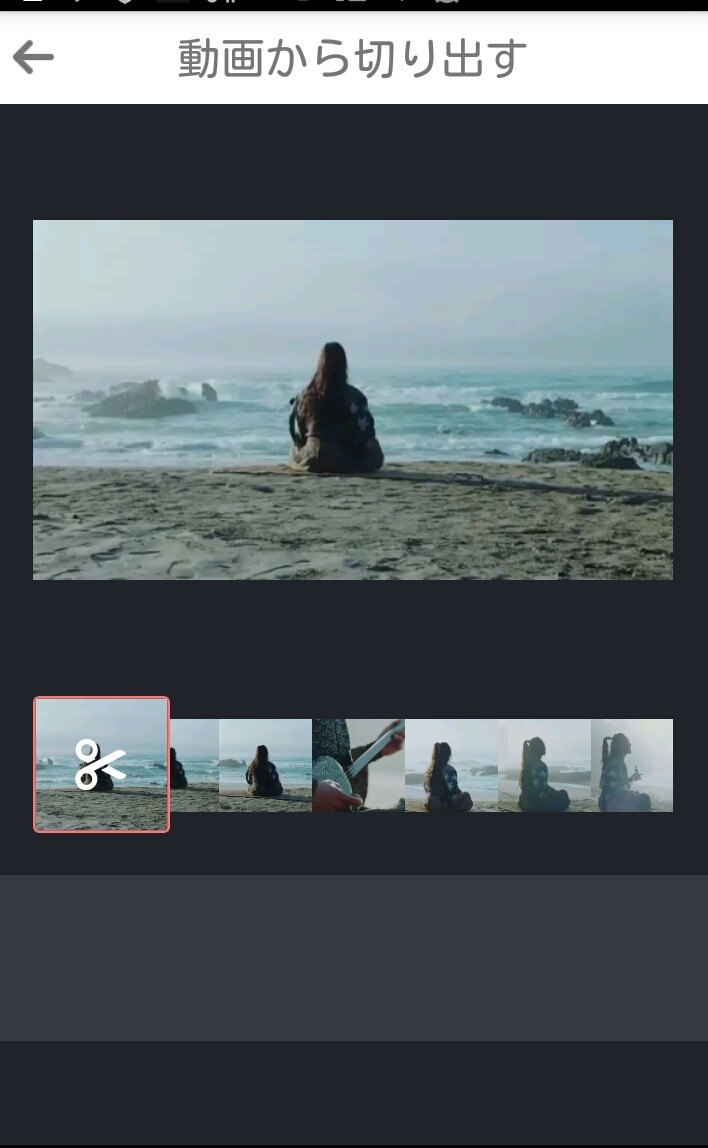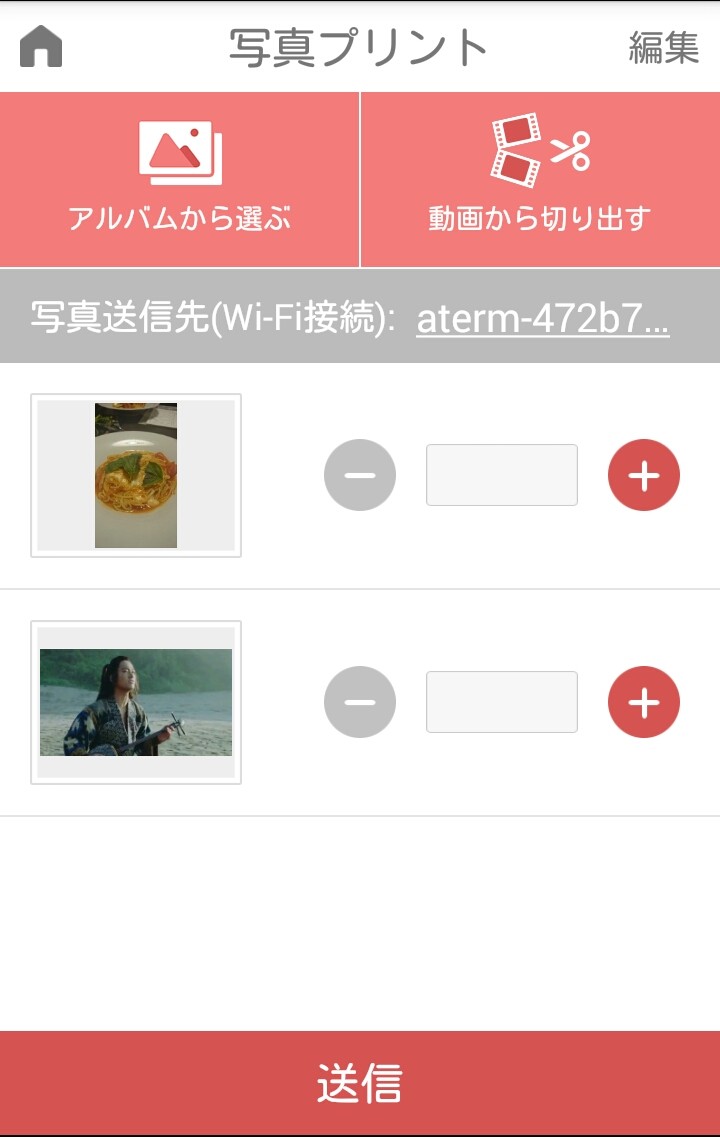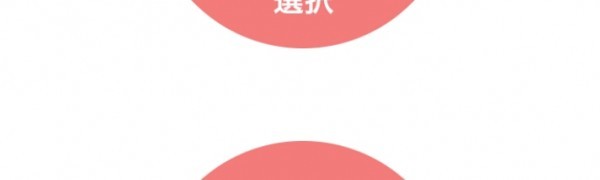
こんにちは!
突然ですがあなたはスマートフォンで撮った写真をどのように保存していますか。
SNSに投稿したり、友達とシェアしたり、クラウド上で保存したり、撮った写真の楽しみ方はいろいろあると思います。
しかし、せっかく撮った写真なのでやっぱりプリントして手元に残したいこともありますよね。
スマートフォンが主流になって、紙の写真でアルバムを作らなくなってしまったという方も多いと思います。
そうはいっても、写真をPCに送ったり、カメラ屋さんの機械にスマートフォンをつないで操作しないといけないのは面倒だ、
と思っているあなたにご紹介したい便利アプリがあります。
Play!Photoというアプリを使うと、アプリ上から写真を選んでプリントすることができます。
そこで今回はPlay!Photoを使ってスマートフォンの写真をプリントアウトする方法を説明します。
・まずはプリントしたい写真を選ぼう
Play!Photoのいいところは事前にプリントする写真を選んでおけるところです。
アプリを起動すると下のような画面が表示されます。
画像:筆者撮影
写真はアルバムから選択することもできますし、動画から切り出すこともできます。
今回は、動画から切り出す方法を説明しますね。
まずは切り出す動画と、その中のどの部分を切り出すかを選択します。
ただ、切り出したい瞬間をぴったり選択する必要はありません。
次の画面で動画を切り出す範囲を調整できるので安心してくださいね。
画像:筆者撮影
範囲を選択すると、その範囲の中の静止画が何枚か表示されます。
あとは切り出したい写真を選択して、完了ボタンを押せば切り出し完了です。
画像:筆者撮影
範囲の調整は何度でも行えるので、動画の中からとっておきの瞬間を切り出してプリントしてくださいね。
選んだ写真は写真プリント画面に追加されます。
アルバムや動画からプリントしたい写真を事前にゆっくり選んで置けるところがいいですね。
なお、一度アプリを終了してしまうと選択した写真は消えてしまうので注意しましょう。
ただ、動画から切り出した写真は、Play!Photo専用のフォルダに保存されるので、一度アプリを終了したあとでも残りますよ。
画像:筆者撮影
・スマートフォンとプリント機を接続しよう
さて、プリントしたい写真を選んだらいよいよプリントです。
Play!Photoを使ってプリントできる機械はたくさんあります。
証明写真機Ki-Re-i、写真プリント・セルフPrintRushなど、街中で見かけたことがあると思います。
詳しくはこちらから検索できるので、まずはお近くの設置場所を探しましょう。
なお、写真のプリントにかかる値段は機械によって違うので注意してくださいね。
また、機械によって写真を大判印刷したり、フォトブックを作ったりといろいろなことができるので、あわせてチェックしておいてください。
プリント機を見つけたら、プリント機の画像の入力方法選択画面で「スマートフォン」を選択します。
するとアプリを通してプリント機とWi-Fi接続できるようになります。
あとはPlay!Photoアプリ側でWi-Fiに接続して写真を送信すれば完了です。
写真プリント画面にある「写真送信先(Wi-Fi接続)」というところから、プリント機のWi-Fiを選択するだけで簡単に接続できます。
プリント機に写真を送信した後は、通常の写真プリントと同じように枚数やサイズなどを選択してプリントします。
Play!Photoアプリを使うことで面倒な設定もなく、一度にたくさんの写真をプリントすることができますよ。
今回は、スマートフォンの写真をプリントするときの便利アプリPlay!Photoについてご紹介しました。
これまで撮った写真は撮ったきりになっていた方は、このアプリを使ってお気に入りの写真をプリントしてみてはいかがでしょうか。
プリント機によっては1枚20円程度でプリントできるものもあるので、まずは試しに利用してみてくださいね。